Скайп – одно из самых популярных программных приложений для общения и видеозвонков. Он предоставляет удобную возможность связаться с друзьями, коллегами и близкими в любом уголке мира. Чтобы использовать все преимущества Скайпа, необходимо наладить свою контактную сеть и добавить нужных людей в свой список контактов.
Если вы только начинаете пользоваться Скайпом, лучшим способом начать поиск контактов является использование поиска внутри самого приложения. Для этого перейдите на вкладку "Контакты" и нажмите на кнопку "Добавить контакт". Введите имя, фамилию или широко известный никнейм человека, которого вы хотите добавить, и нажмите "Найти". После этого поисковая система Скайпа выведет список соответствующих результатов.
Если вы уже знакомы с тем, кто вам нужен, но не знаете его Skype-имени, то можно воспользоваться электронной почтой, чтобы найти и добавить контакт. Нажмите на кнопку "Добавить контакт", затем выберите "Добавить контактизпо электронной почте". Введите электронный адрес человека и нажмите "Готово". Сообщение с контактными данными будет отправлено тому, кого вы хотите добавить, и после подтверждения вашего запроса контакт будет добавлен в ваш список.
Найденные контакты, которых вы хотите добавить, могут быть разного типа – с персональными страницами в Скайпе, социальными сетями или профессиональными аккаунтами. Важно внимательно проверять информацию, чтобы быть уверенными, что вы добавляете именно нужного человека. После того, как контакт будет добавлен, вы сможете обмениваться сообщениями, звонить или проводить видеовстречи с ним, наслаждаясь комфортом дистанционного общения.
Как найти и добавить контакты в Скайпе
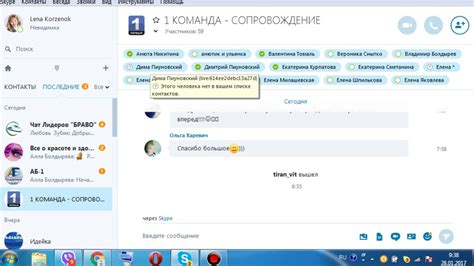
Существует несколько способов найти контакты в Скайпе:
- Используйте поиск по имени пользователя или полному имени. Для этого вам потребуется знать имя и фамилию контакта.
- Добавьте контакт из адресной книги. Если в вашей адресной книге есть контакты, которые уже используют Скайп, вы можете легко добавить их в свой список контактов.
- Используйте функцию "Найти людей". В Скайпе есть специальная функция, которая позволяет найти новых контактов по различным параметрам, таким как местоположение, возраст или интересы.
Давайте рассмотрим каждый способ подробнее.
Поиск по имени пользователя или полному имени
Для поиска контакта по имени пользователя или полному имени вам потребуется выполнить следующие действия:
- Откройте Скайп и войдите в свою учетную запись.
- В верхней панели нажмите на кнопку "Контакты".
- В выпадающем меню выберите пункт "Добавить контакт".
- Введите имя пользователя или полное имя контакта в поле поиска и нажмите на кнопку "Найти".
- Выберите нужный контакт из результатов поиска и нажмите на кнопку "Добавить в контакты".
Добавление контакта из адресной книги
Если у вас уже есть контакты в адресной книге, которые используют Скайп, вы можете легко добавить их в свой список контактов следующим образом:
- Откройте Скайп и войдите в свою учетную запись.
- В верхней панели нажмите на кнопку "Контакты".
- В выпадающем меню выберите пункт "Импорт контактов".
- Выберите способ импорта контактов - например, через почтовый ящик или социальную сеть.
- Авторизуйтесь в выбранной службе и подтвердите импорт контактов.
- После завершения импорта контактов выберите нужный контакт из списка и нажмите на кнопку "Добавить в контакты".
Использование функции "Найти людей"
Функция "Найти людей" позволяет найти новых контактов в Скайпе по различным параметрам:
- Откройте Скайп и войдите в свою учетную запись.
- В верхней панели нажмите на кнопку "Контакты".
- В выпадающем меню выберите пункт "Найти людей".
- Введите параметры поиска - например, местоположение, возраст или интересы.
- Нажмите на кнопку "Поиск".
- Выберите нужные контакты из результатов поиска и нажмите на кнопку "Добавить в контакты".
Теперь вы знаете, как найти и добавить контакты в Скайпе. Пользуйтесь этой функцией для удобной коммуникации со своими друзьями и коллегами!
Создание учетной записи в Скайпе
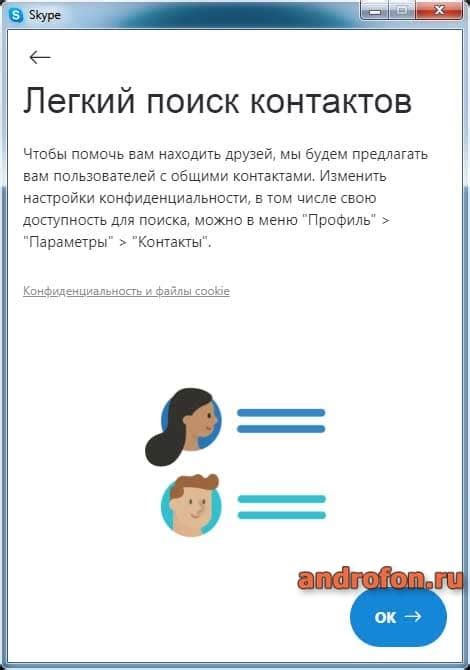
Шаг 1: Загрузите Скайп
Первым шагом вам необходимо загрузить программу Скайп на ваш компьютер или мобильное устройство. Вы можете скачать Скайп с официального сайта компании или из соответствующего магазина приложений для мобильных устройств.
Примечание: При скачивании и установке Скайпа, убедитесь, что используете официальный и надежный источник.
Шаг 2: Создайте учетную запись
После установки программы, запустите Скайп на вашем устройстве. На главной странице вы увидите кнопку "Создать учетную запись". Нажмите на нее, чтобы начать процесс создания учетной записи.
Шаг 3: Заполните поля
В процессе создания учетной записи вам потребуется заполнить некоторую информацию, включая ваше имя, фамилию, адрес электронной почты и пароль. Убедитесь, что вводите правильные данные и запомните пароль для последующей авторизации в Скайпе.
Примечание: Вы также можете использовать свою учетную запись Microsoft для входа в Скайп, если у вас уже есть такая учетная запись.
Шаг 4: Подтвердите учетную запись
После заполнения всех необходимых полей, вы получите письмо на указанный вами адрес электронной почты с ссылкой для подтверждения вашей учетной записи. Кликните на ссылку, чтобы завершить процесс создания учетной записи в Скайпе.
Шаг 5: Вход в Скайп
Теперь, когда у вас есть учетная запись в Скайпе, вы можете войти в программу с помощью своих учетных данных. Введите ваш адрес электронной почты и пароль на главной странице Скайпа, чтобы войти в систему.
Поздравляю! Теперь у вас есть учетная запись в Скайпе, и вы можете приступить к добавлению контактов и общению со своими друзьями и коллегами.
Открытие приложения Скайп на компьютере или мобильном устройстве
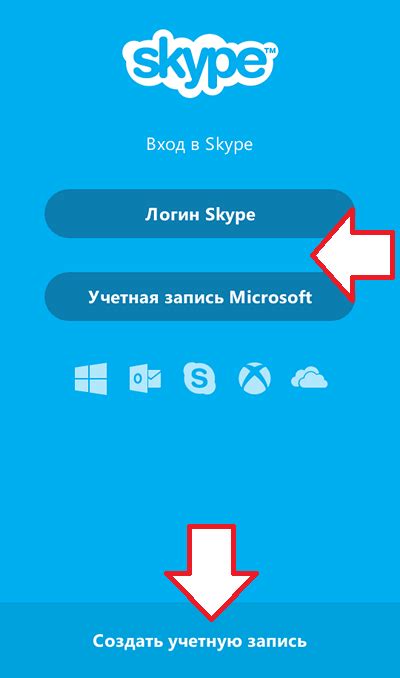
Если у вас установлен Скайп на компьютере, просто откройте его через ярлык на рабочем столе или из списка программ. После запуска Скайпа вам потребуется ввести свои учетные данные, чтобы войти в свою учетную запись.
Если вы хотите открыть Скайп на мобильном устройстве, найдите его иконку на главном экране или в списке приложений. Коснитесь значка Скайпа, чтобы запустить его. Если у вас еще нет учетной записи Скайп, вам будет предложено создать новую или войти с помощью своей учетной записи Microsoft.
Логин в Скайпе с помощью созданной учетной записи
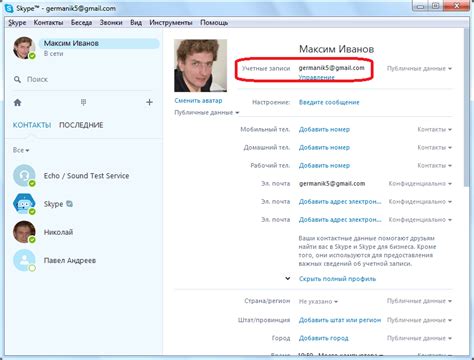
После того, как вы успешно создали учетную запись в Скайпе, вы сможете войти в свою учетную запись, используя свой логин и пароль. Чтобы войти в Скайп, выполните следующие шаги:
Шаг 1:
Откройте приложение Skype на своем устройстве или перейдите на официальный сайт Skype в вашем веб-браузере.
Шаг 2:
Введите ваш логин (адрес электронной почты или номер телефона), который вы использовали при регистрации, в поле "Логин".
Шаг 3:
Введите ваш пароль в поле "Пароль". Помните, что пароль чувствителен к регистру, поэтому обратите внимание, что верхний и нижний регистры используются правильно.
Совет: Если вы забыли свой пароль, нажмите на ссылку "Забыли пароль?", чтобы сбросить его и получить инструкции по восстановлению доступа к аккаунту.
Шаг 4:
Нажмите на кнопку "Войти" или нажмите клавишу "Enter" на клавиатуре, чтобы выполнить вход в свою учетную запись Skype.
Поздравляю! Теперь вы вошли в Скайп с помощью вашей созданной учетной записи. Теперь вы можете добавлять и искать контакты, обмениваться сообщениями, а также использовать другие функции Skype для связи с вашими друзьями, семьей и коллегами.
Поиск контакта по имени или адресу электронной почты
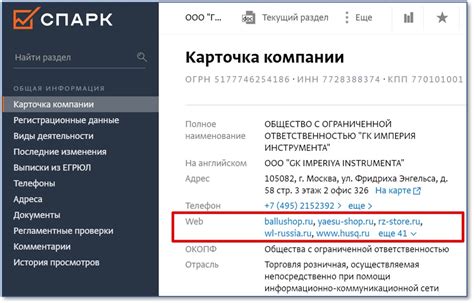
В Skype вы можете найти новых контактов по их имени или адресу электронной почты. Для этого выполните следующие шаги:
- Откройте Skype и войдите в свою учетную запись.
- На панели навигации введите имя или адрес электронной почты, который вы хотите найти, в поле поиска.
- Нажмите на кнопку "Поиск" или клавишу "Enter" на клавиатуре.
- Скайп выполнит поиск и отобразит результаты.
- Если найденный контакт соответствует вашему запросу, нажмите на его имя.
- На странице контакта нажмите кнопку "Добавить в контакты", чтобы добавить его к себе в список контактов.
Теперь у вас есть новый контакт в Skype, с которым вы можете общаться через видеозвонки, голосовые вызовы и сообщения.
Просмотр результатов поиска и выбор нужного контакта
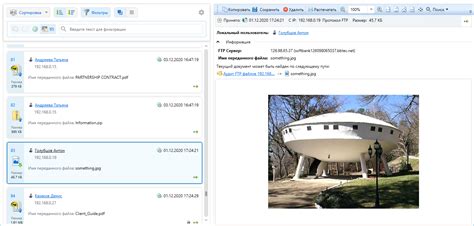
После того, как вы введете ключевое слово в поле поиска Скайпа, будет отображен список результатов поиска. Каждый результат включает в себя аватар контакта, имя пользователя и статус.
Чтобы выбрать нужный контакт из списка результатов поиска, вам следует выполнить следующие шаги:
- Прокрутите список результатов и ознакомьтесь с информацией о каждом контакте.
- Нажмите на контакт, который вам нужен, чтобы открыть его профиль.
- На странице профиля контакта вы можете увидеть дополнительную информацию о нем, такую как его полное имя, дата рождения, страна и город проживания, а также информацию о его статусе, контактных данных и прочее.
- Если вы удовлетворены информацией о контакте и хотите добавить его в свой список контактов, нажмите на кнопку "Добавить в контакт" (или аналогичную), расположенную на странице профиля контакта.
- После добавления контакта в ваш список он будет отображаться в разделе "Контакты" программы Скайпа. Вы сможете видеть его статус, общаться с ним и использовать другие функции Скайпа для работы с контактом.
Поиск и добавление контактов в Скайпе - простой и удобный способ находить новых деловых партнеров, друзей или родственников. Следуйте указанным выше инструкциям и не забывайте соблюдать этикет при общении с новыми контактами!
Отправка запроса на добавление контакта
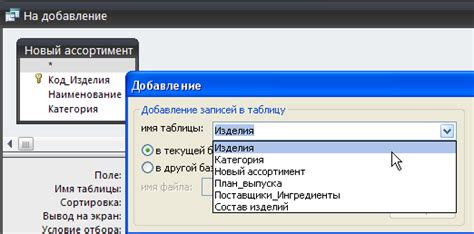
Для того чтобы добавить контакт в Скайп, вам необходимо отправить запрос на добавление.
Вот шаги, которые нужно выполнить, чтобы отправить запрос на добавление контакта:
- Зайдите в приложение Скайп и войдите в свою учетную запись.
- В левой части окна выберите раздел "Контакты".
- Нажмите на кнопку "Добавить контакт" в верхнем правом углу списка контактов.
- В открывшемся окне введите имя пользователя или адрес электронной почты контакта, которого вы хотите добавить.
- Если вы знаете Skype ID контакта, вы можете также ввести его.
- Нажмите на кнопку "Найти" или нажмите клавишу Enter, чтобы выполнить поиск контакта.
- Выберите нужный контакт из результатов поиска.
- Нажмите на кнопку "Добавить в контакты" рядом с выбранным контактом.
- В открывшемся окне выберите опцию "Отправить запрос на добавление контакта".
- Если хотите, можете добавить личное сообщение к запросу.
- Нажмите на кнопку "Отправить запрос".
После того, как вы отправите запрос на добавление контакта, контакт будет уведомлен о вашем запросе и сможет принять или отклонить его.
Подтверждение запроса на добавление контакта
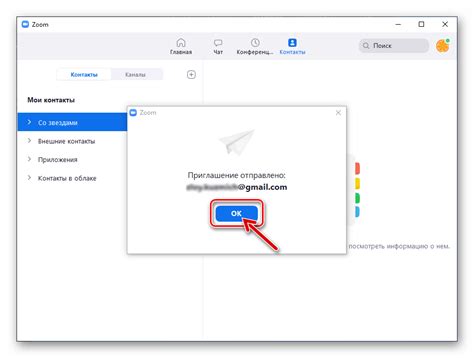
Если вам был отправлен запрос на добавление контакта в Скайпе, вы можете подтвердить его или отказаться.
Чтобы подтвердить запрос:
- Откройте Скайп и перейдите в раздел "Контакты".
- В левой панели найдите пункт "Запросы на добавление контактов" и кликните на него.
- В открывшейся таблице выберите необходимый запрос.
- Щелкните правой кнопкой мыши на выбранном запросе и выберите "Подтвердить" в контекстном меню.
После этого контакт будет добавлен в ваш список контактов.
Если вы решите отказаться от запроса, то в контекстном меню выберите "Отказать". Запрос будет удален и контакт не будет добавлен к вашим контактам.
Добавление контакта в список контактов
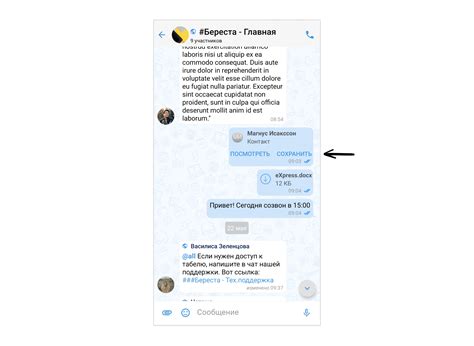
Чтобы добавить новый контакт в список контактов в Скайпе, выполните следующие шаги:
- Откройте приложение Скайп на своем компьютере или мобильном устройстве.
- В верхней части экрана найдите поле поиска ищите контакта.
- Введите имя, номер телефона или адрес электронной почты контакта, которого вы хотите добавить.
- Нажмите клавишу Enter или кнопку "Поиск" для начала поиска.
- Выберите нужный контакт из результатов поиска.
- На странице контакта нажмите кнопку "Добавить в контакты".
- Появится окно с запросом на добавление контакта. Подтвердите свое намерение, нажав кнопку "Добавить".
Контакт будет добавлен в ваш список контактов в Скайпе. Вы сможете видеть его онлайн-статус и связываться с ним через аудио- или видеозвонки, а также обмениваться сообщениями.
Подготовка к общению через Скайп

Прежде чем начать общение с другими пользователями в Скайпе, необходимо выполнить некоторые подготовительные шаги:
- Установить и зарегистрироваться в Скайпе. Скачать приложение можно с официального сайта Скайпа или из официального магазина приложений для вашей операционной системы.
- Загрузить и установить последнюю версию приложения на свой устройство. Убедитесь, что ваша операционная система совместима с приложением и устройство имеет доступ к интернету.
- Зарегистрироваться в Скайпе. Для этого необходимо создать учетную запись, указав свой электронный адрес и придумав надежный пароль.
- Настроить свой профиль. После регистрации вам будет предложено заполнить профиль, указав информацию о себе, фотографию и предпочтения в настройках конфиденциальности. Это поможет другим пользователям лучше узнать вас и позволит вам контролировать доступ к вашим контактам.
- Добавить первый контакт. Найдите человека, с которым вы хотите связаться, воспользовавшись поиском в Скайпе по его имени пользователя, электронному адресу или номеру телефона. Затем отправьте запрос на добавление в контакты и дождитесь подтверждения.
- Настроить приватность и конфиденциальность. Перейдите в раздел настроек и отредактируйте свои приватные данные, настройте видимость профиля и выберите уровень конфиденциальности, соответствующий вашим предпочтениям.
После выполнения этих шагов вы будете готовы общаться с другими пользователями в Скайпе и взаимодействовать с ними с помощью голосовых, текстовых и видео-коммуникаций.